修復 NVIDIA 遙測容器丟失錯誤
已發表: 2023-02-23
作為人工智能領域的全球領導者,NVIDIA 是一家硬件組件製造和軟件構建公司,以設計和製造圖形處理單元 (GPU) 而聞名。 NVIDIA 的 GeForce 是一個排列由 NVIDIA 設計的 GPU 的品牌。 GeForce 的軟件伴侶是 GeForce experience,它處理圖形單元的所有功能。 自從推出 GeForce Experience 以來,許多安裝了它的用戶都談到在任務管理器後台運行的 NVIDIA 大道上翻滾。 NVIDIA 容器就像一個架子,其中包含 NVIDIA 進程並運行控件和任務。 許多用戶的 PC 中缺少一個這樣的容器。 話題這裡,讓我們了解一下NVIDIA telemetry container missing以及NVIDIA telemetry的作用。

如何修復 NVIDIA 遙測容器丟失錯誤
在本指南中,我們展示了解決 NVIDIA Telemetry 容器丟失問題的方法。
介紹 NVIDIA Telemetry Container 及其操作
首先,讓我們了解什麼是 NVIDIA 遙測容器。 NVIDIA 設計的 GeForce Experience 可以讓安裝了 NVIDIA 顯卡的 PC 的驅動程序保持更新。 在GeForce Experience下,各種NVIDIA容器進程在PC後台運行。 這些容器支持運行和存儲其他 NVIDIA 進程。 一種這樣的容器是 NVIDIA Telemetry 容器。
NVIDIA Telemetry 容器旨在控制收集有關安裝了 GeForce 體驗的系統的數據並將其發送給 NVIDIA 的任務。 正如 NVIDIA Ge-Force 體驗隱私政策中提到的,此數據包括 GPU 規格、顯示器的詳細信息、在 Ge-Force 體驗下安裝和顯示的遊戲、特定遊戲的驅動程序設置、可用 RAM 以及有關 CPU 和 PCB 的一些信息.
NVIDIA GeForce Experience 使用此數據來建議 PC 遊戲的最佳圖形設置,並用於長期的研究和產品開發目的。 無論如何,您可以放心隱私和數據安全。 但是,如果您仍選擇保留系統的技術數據,則可以禁用遙測。
Telemetry 容器收集聚合級別的數據並將其用於產品修改和優化。 此外,Telemetry 用於觀察 NVIDIA 網絡和操作的故障。
NVIDIA 遙測容器在哪裡?
要查找設備上的 NVIDIA Telemetry Container 在哪裡,您可以按照以下簡單步驟操作。
注意:首先,您需要安裝 NVIDIA GPU 和 GeForce Experience 軟件。
1. 按Windows 鍵,鍵入服務並單擊打開。

2. 從服務列表中,導航找到NVIDIA Telemetry Container 。
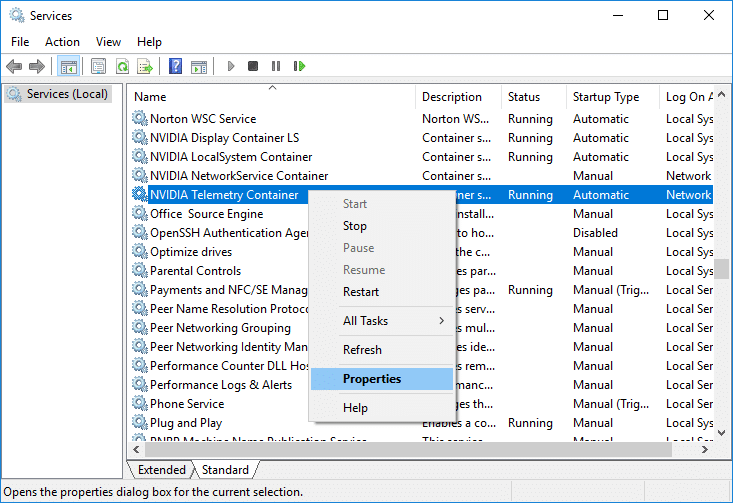
另請閱讀:修復 NVIDIA 驅動程序與此版本的 Windows 不兼容
與遙測容器有關的問題
現在我們對什麼是 NVIDIA 遙測容器以及 NVIDIA 遙測的作用有了非常清晰的認識,非常強大的 NVIDIA GeForce Experience 允許用戶控制基於系統和基於遊戲的設置。 與所有軟件一樣,這也容易出錯。 在驗證中,許多用戶抱怨為什麼我沒有 NVIDIA 遙測容器,即使他們的 PC 中有 NVIDIA GPU 並安裝了 GeForce。 這是屏幕上顯示的錯誤代碼 0x0003,主要是指遙測容器丟失、損壞或阻塞。 如果您的遙測容器受到與任何這些因素有關的任何方式的影響,這就是您找不到它的原因。 嗯,放心。 每個 GeForce Experience 軟件都有一個遙測容器來運行其進程。 我們在這裡幫助您修復 NVIDIA 遙測容器丟失的問題。
另請閱讀我們關於修復 Windows 10 上的 NVIDIA 容器高 CPU 使用率的文章。
導致 NVIDIA 體驗錯誤代碼 0x0003 的因素
- 出了些問題。 嘗試重新啟動您的 PC,然後啟動 GeForce Experience。 錯誤代碼: 0x0003,此錯誤出現在大多數設備上。 讓我們了解用戶心中出現的問題背後的原因,為什麼我沒有 NVIDIA Telemetry 容器。
- 與 Windows 的不兼容問題:有時,安裝到系統的 GPU 驅動程序可能與系統上運行的 Windows 不兼容。 此外,當安裝驅動程序時出現錯誤時會發生這種情況。
- 沒有與桌面交互的權限: NVIDIA GeForce 的操作通常在後台運行。 如果未選中對其的權限,則可能會導致錯誤。
- 其他 NVIDIA 服務:如果其他重要的 NVIDIA 服務無法在後台正常運行,則驅動程序或軟件可能存在問題,從而導致錯誤 0x0003。
- 過時的驅動程序:如果 GPU 驅動程序是惡意的、損壞的或過時的,則可能需要解決它們。 否則,這也可能會阻止遙測容器的交互和功能。
- 有問題的網絡適配器:如果網絡適配器有故障,則可能是導致此錯誤的原因。
修復 NVIDIA 遙測容器丟失錯誤的方法
NVIDIA Telemetry 容器是一條從 GeForce 錯誤 0x0003 中繪製出來的弧線。 我們在這里為您解決這個問題。 我們已經有一個關於修復 Geforce Experience 錯誤代碼 0x0003 的指南,供您參考修復 NVIDIA Telemetry 容器丟失問題的有效方法。 但是,我們在博客中為您找到並包含了更多方法。

方法一:開啟顯卡驅動
如果您的 PC 連接了外部顯卡,請確保驅動程序已打開並正確連接。 確保沒有鬆動的末端,並且放置牢固。 按照以下步驟啟用圖形驅動程序。
1. 按Windows 鍵,輸入設備管理器,然後單擊打開。
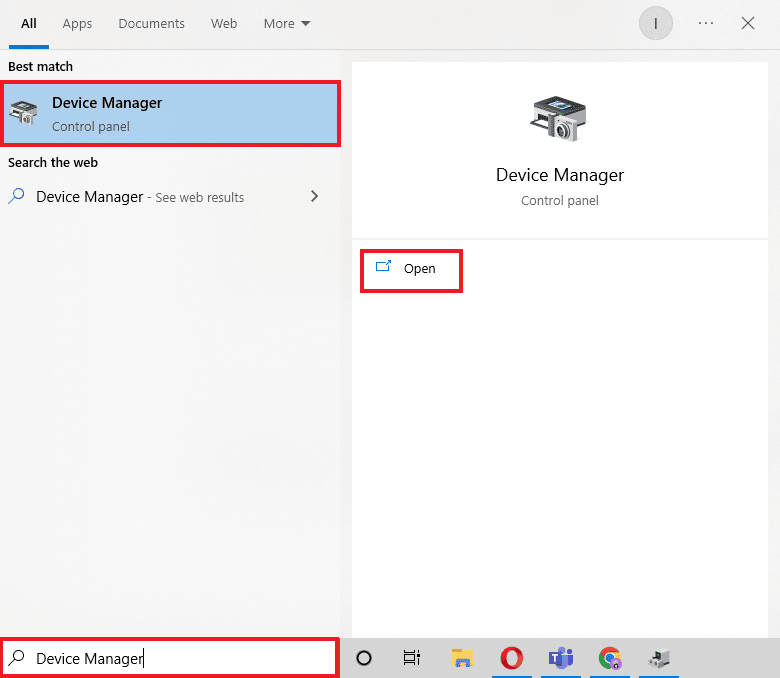
2. 雙擊顯示適配器展開驅動程序。
3. 然後,右鍵單擊您的圖形驅動程序(例如NVIDIA GeForce )並選擇啟用設備選項。
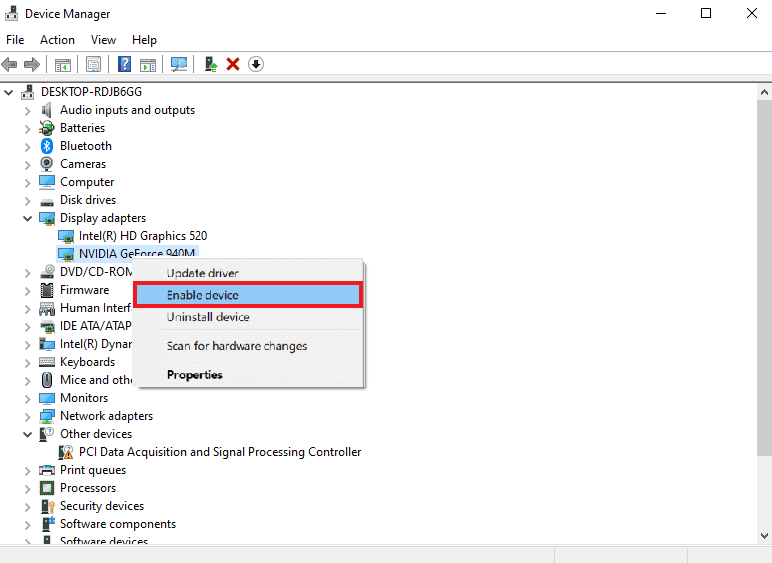
另請閱讀:修復 NVIDIA OpenGL 驅動程序錯誤代碼 8
方法 2:啟用 NVIDIA 服務
如果GeForce Experience後台服務出現任何功能性錯誤,將難以運行,從而導致錯誤。
1. 從Windows 搜索欄打開 Windows PC 上的服務應用程序。

2. 向下滾動並雙擊NVIDIA Local System Container 。
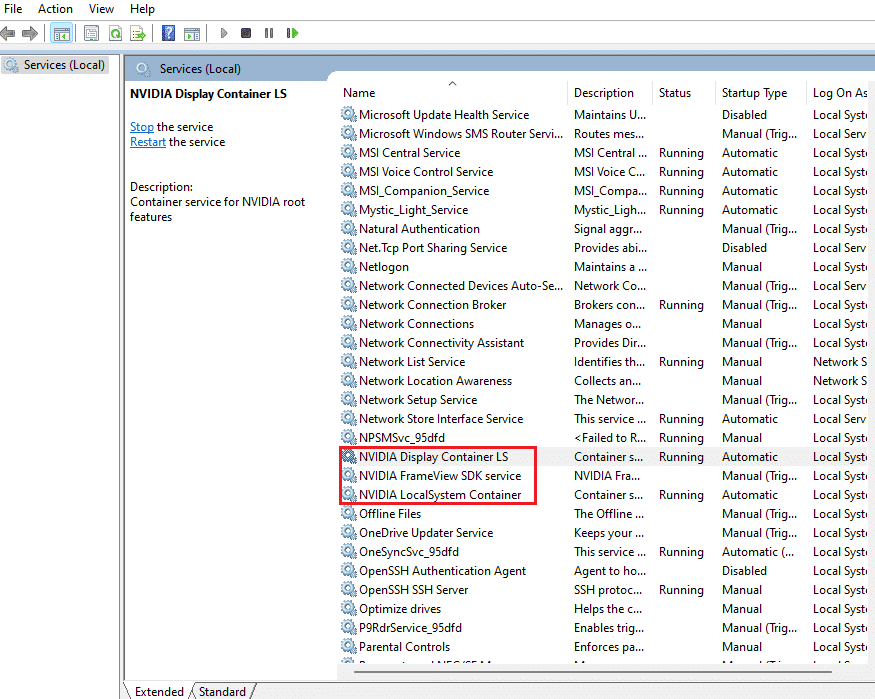
3. 檢查狀態Id Running和啟動類型是否設置為Automatic 。
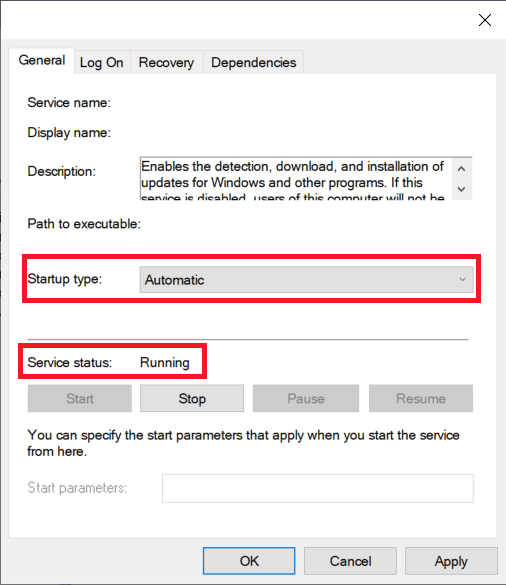
另請閱讀:修復當前未使用連接到 NVIDIA GPU 桌面的顯示器問題
方法三:重新安裝顯卡驅動
為獲得流暢、無延遲的視覺體驗,您需要在系統上安裝最新的圖形驅動程序。 要卸載並重新安裝 Windows 10 驅動程序,請閱讀我們的指南。
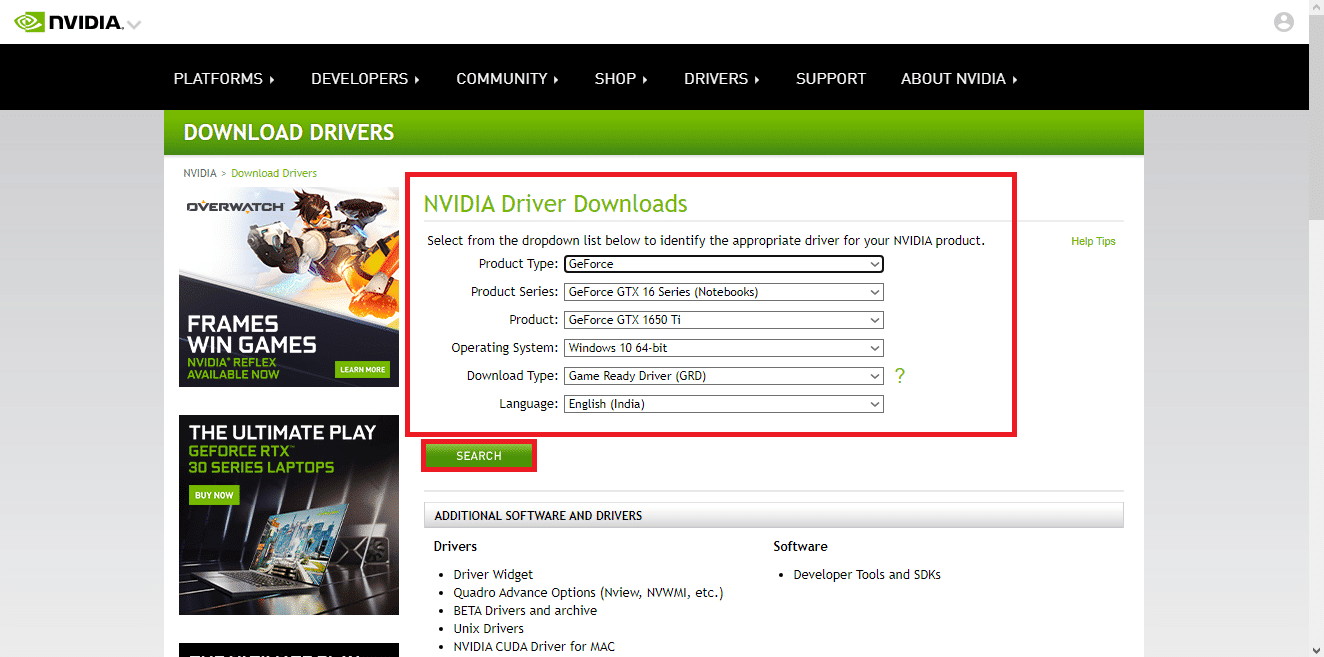
受到推崇的:
- 如何從 Paytm 帳戶中刪除 KYC
- 如何清除 Microsoft Edge 上的緩存和 Cookie
- 修復 NVIDIA GeForce 在 Windows 10 上不兼容
- 修復 NVIDIA Geforce Experience C++ 運行時錯誤
我們希望本指南對您有所幫助,並且您能夠解決NVIDIA Telemetry Container Missing問題。 讓我們知道哪種方法最適合您。 如果您有任何疑問或建議,請隨時將其放在下面的評論部分。
